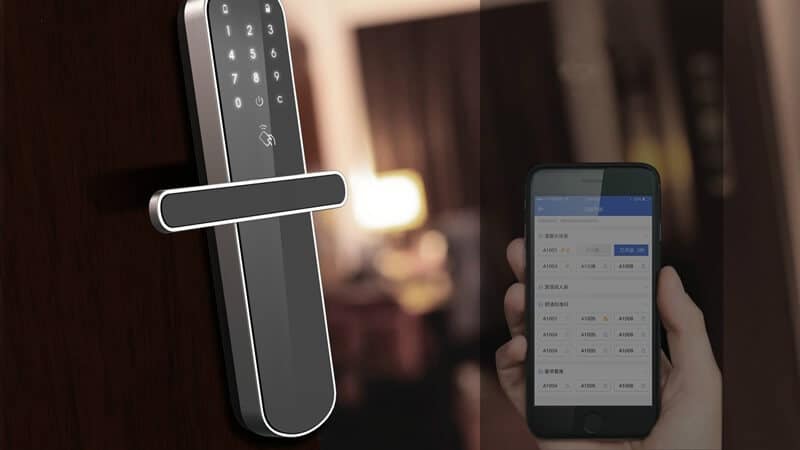Wie kann man ein Tastatur-Türschloss zurücksetzen? Die genauen Schritte zum Zurücksetzen
Sie wissen nicht, wie Sie ein Tastenfeld-Türschloss zurücksetzen können? Mach dir keine Sorgen; In diesem Artikel erfahren Sie, wie Sie Tastatur-Türschlösser bei verschiedenen Marken und Modellen zurücksetzen.
Türschlösser mit Tastatur sind eine hervorragende Möglichkeit, Ihr Zuhause sicher zu halten und den Zugang zum Inneren zu erleichtern. Sie eignen sich auch hervorragend dazu, Ihnen oder Ihren Familienmitgliedern dabei zu helfen, sich an Kombinationen zu erinnern, die scheinbar nie im Gehirn hängen bleiben!
Aber was passiert, wenn Sie die Türschlosscodes der Tastatur ändern müssen, z. B. wenn Sie in eine neue Wohnung ziehen? ein neues Türschloss einbauen? Oder wenn Sie aus einem anderen Grund die Tastatur-Türsperrcodes zurücksetzen müssen? Glücklicherweise ist es einfach genug, ein Tastenfeld-Türschloss zurückzusetzen.
Es ist jedoch auch gut zu wissen, wie man ein Tastenfeld-Türschloss zurücksetzt, falls Sie Probleme mit dem Tastenfeld-Türschloss haben.
Wie setze ich ein Kwikset-Türschloss mit Tastatur zurück?
Das Kwikset hat viele verschiedene Modelle von Tastatur-Türschlössern. Um das Zurücksetzen des Kwikset-Türschlosses mit Tastatur zu erleichtern, haben wir einige Modelle mit demselben Rücksetzvorgang für Ihr Verständnis integriert. Im Folgenden sind die spezifischen Schritte zum Zurücksetzen des Modells aufgeführt:
Bitte beachte:
- Dieses Kwikset-Tastaturschlossverfahren löscht alle Benutzercodes, die dem Schloss zugeordnet sind, und der Standard-Programmiercode (0-0-0-0) und Benutzercode (1-2-3-4) werden wiederhergestellt.
- Löschen Sie die Zugangscodes und den Ereignisverlauf aus dem Schloss.
- Wenn Sie ein Kwikset-Türschloss mit intelligenter Tastatur verwenden, werden beim Zurücksetzen auf die Werkseinstellungen alle WLAN-Einstellungen, Bluetooth-Kopplungen und der Benutzercode gelöscht.
- Entfernen Sie die Sperre von Ihrer Premis-App und Ihrem HomeKit-System.
- Entfernen Sie alle Benutzer, Zeitpläne und Benutzercodes, die der App hinzugefügt wurden.
- Entfernen Sie alle Benutzercodes, die direkt am Schloss programmiert wurden.
- Deaktivieren Sie die automatische Sperre.
Setzen Sie die Sperrcodes von Kwikset 264 und Kwikset 275 ohne Schlüssel zurück
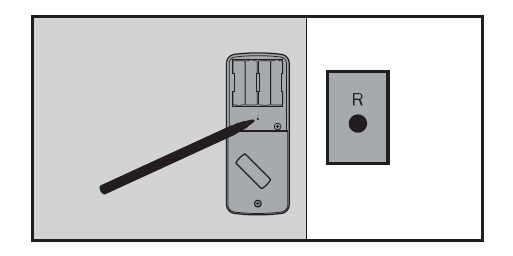
- Bitte stellen Sie sicher, dass die Tür geöffnet und entriegelt ist, bevor Sie das Türschloss des Kwikset-Tastenfelds zurücksetzen. Halten Sie dann die Reset-Taste 5 Sekunden lang gedrückt, bis Sie drei lange Pieptöne hören.
- Geben Sie den voreingestellten Programmiercode (OOO-0) ein.
- Drücken Sie auf Kwikset-Taste (Kwikset 264) oder Eingabetaste (Kwikset 275). Sie hören einen Piepton.
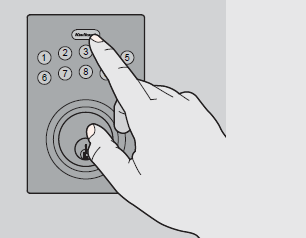
Kwikset 264-Taste
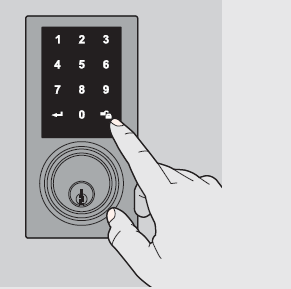
Eingabetaste (Kwikset 275)
- Presse- 0.
- Drücken Sie auf Kwikset-Taste (Eingabetaste). Die Falle fährt aus und ein, um die Ausrichtung der Tür zu lernen. Bei Erfolg die Kwikset-Taste (Eingabetaste) blinkt grün und Sie hören zwei Pieptöne (nur zwei für Kwikset 275). Bei Misserfolg die Kwikset-Taste (Eingabetaste) blinkt rot und Sie hören drei Pieptöne (nur drei Pieptöne für Kwikset 275). Stellen Sie sicher, dass die Tür geöffnet und entriegelt ist und dass Sie einen neuen Satz Batterien verwenden.
- Testen Sie die Sperre: Aktivieren Sie den Bildschirm (Kwikset 275 benötigen); drücken Sie die Kwikset-Taste mit die Tür geöffnet und entriegelt (Schlosssymbol). Stellen Sie sicher, dass es die Tür verriegelt;
- Testen Sie den Standardbenutzercode: Aktivieren Sie den Bildschirm. Berühren Sie die zufällig erscheinenden Ziffern (Kwikset 275 benötigen), Geben Sie den voreingestellten Benutzercode (1-2-3-4) ein und drücken Sie dann die Kwikset-Taste. Stellen Sie sicher, dass die Tür entriegelt wird:
Hinweis: Der voreingestellte Programmiercode ist 0-0-0-0. Es wird empfohlen, ihn in einen eigenen Code zu ändern. Das Schloss ist vorprogrammiert mit einem Standardbenutzercode von 1-2-3-4. Es wird empfohlen, diesen Code zu löschen.
Setzen Sie den Kwikset 905-Sperrcode ohne Schlüssel zurück
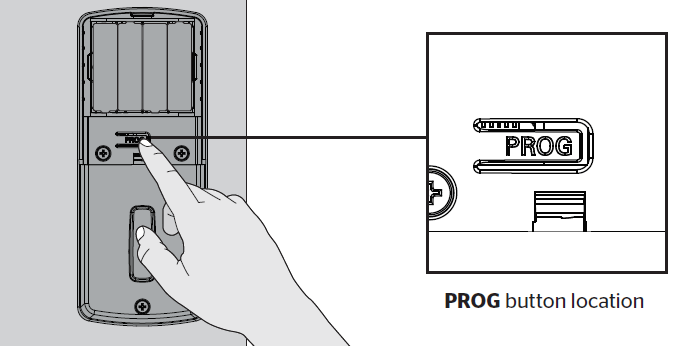
- Stellen Sie sicher, dass die Tür geöffnet und entriegelt ist.
- Drücken Sie PROG -(30 Sekunden lang). Sie hören einen langen Piepton.
- Lassen Sie die PROG-Taste los
- Drücken Sie erneut PROG.
- Sie hören drei lange Pieptöne.
Hinweis: Um das Schloss zu verwenden, müssen Sie den Türbedienungsprozess durchlaufen und Benutzercodes hinzufügen.
Setzen Sie das Kwikset 909, 910, 911, 912, 913, 914, 915 zurück. 916, 919 Aura/Halo WIFI-Tastatur/Halo Touchscreen WIFI
1. Vergewissern Sie sich, dass die Tür geöffnet und entriegelt ist.
Schritt 1: Entfernen Sie den Akku.
Schritt 2: Halten Sie die Programmtaste gedrückt, während Sie den Akku wieder einsetzen. Halten Sie die Taste 30 Sekunden lang gedrückt, bis das Schloss piept und die Status-LED rot blinkt.
Schritt 3: Bitte beachten Sie: In diesem Schritt gibt es einige Unterschiede zwischen verschiedenen Modellen:
- Für Kwikset 909 und 911 Werksreset: Drücken Sie erneut die Programmtaste. Die Sperre wurde zurückgesetzt, wenn die LED grün blinkt und Sie einen Piepton hören. Führen Sie den Doorhanding-Prozess durch, um dem Schloss die Ausrichtung der Tür beizubringen, und fügen Sie Benutzercodes zu Ihrem Schloss hinzu.
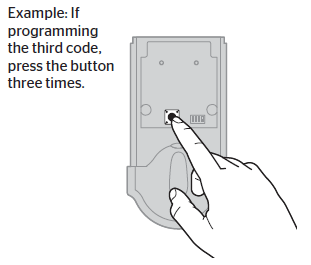
Programmtaste
- Für Kwikset 910 und 914 Werksreset wiederholen den Türübergabeprozess, um dem Schloss die Ausrichtung der Tür beizubringen, das Schloss mit Ihrem intelligenten Heimsystem zu koppeln und Ihrem Schloss Benutzercodes hinzuzufügen.
- Für Kwikset 912 zurücksetzen: Führen Sie den Aufnahmevorgang erneut durch, um die Sperre wieder Ihrem Netzwerk und Controller hinzuzufügen.
- Für Kwikset 913 Werksreset: Wiederholen den Türübergabeprozess, um dem Schloss die Ausrichtung der Tür beizubringen und Benutzercodes zu Ihrem Schloss hinzuzufügen.
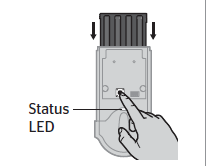
Status-LED für das Türschloss des Kwikset-Tastenfelds.
- Für Kwikset 915,916 und 919 Werksreset: Drücken Sie erneut die Programmtaste. Die Status-LED blinkt und wird mehrmals angezeigt. Nach einigen Sekunden leitet das Schloss den Türhandhabungsprozess ein, und der Riegel fährt aus und ein, um die Ausrichtung der Tür zu neigen.
- Drücken Sie zum Zurücksetzen des Kwikset Aura/Halo/Halo auf die Werkseinstellungen die Schaltfläche „Programmieren“. Die LED blinkt grün und rot und der automatische Übergabeprozess beginnt. Die Verriegelung fährt ein und aus, um die Ausrichtung der Tür zu lernen. Die LED blinkt grün, wenn die automatische Übergabe erfolgreich war, oder rot, wenn die automatische Übergabe nicht erfolgreich war.
- Weitere Kwikset Halo-Probleme und -Lösungen finden Sie in diesem Artikel: Kwikset Halo Fehlerbehebung: Schnelle Schritt-für-Schritt-Anleitung.
Kwikset 917 und 955 auf Werkseinstellungen zurückgesetzt
- Stellen Sie sicher, dass die Tür geöffnet und entriegelt ist.
- Entfernen Sie den Akku.
- Halten Sie die Programmtaste gedrückt, bis Sie einen langen Piepton hören (ca. 30 Sekunden), und lassen Sie dann die Programmtaste los.
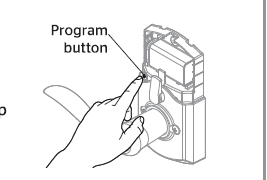
- Drücken Sie die Programmtaste und lassen Sie sie wieder los. Sie hören einen kurzen Piepton.
- Testen Sie mit einem bestehenden Benutzercode; Das Schloss sollte nicht funktionieren.
Weitere Informationen zum Zurücksetzen eines Kwikset Lock auf die Werkseinstellungen finden Sie in diesem Artikel: Wie setze ich den Kwikset-Sperrcode ohne Schlüssel zurück? Detaillierte Anleitung.
Weitere Kwikset Smart Door Lock Probleme und Fehlerbehebung? Bitte überprüfen Sie diese Artikel:
- Kwikset Smart Lock funktioniert nicht? Leitfaden zur Fehlerbehebung für Experten
- Kwikset Powerbolt 2 Fehlerbehebung: Schritt-für-Schritt-Anleitung!
Wie setze ich ein Türschloss mit Weiser-Tastatur zurück?
Das Hauptmodell der Weiser Tastatur-Türschlösser umfasst WeiserPowerbolt 1, Weiser Powerbolt 2, Weiser Smartcode5, Weiser Smartcode10, Weiser Smartcode10 touch, Weiser HALO und Weiser AURA Tastatur-Türschloss.
Weiser Powerbolt 1 zurückgesetzt
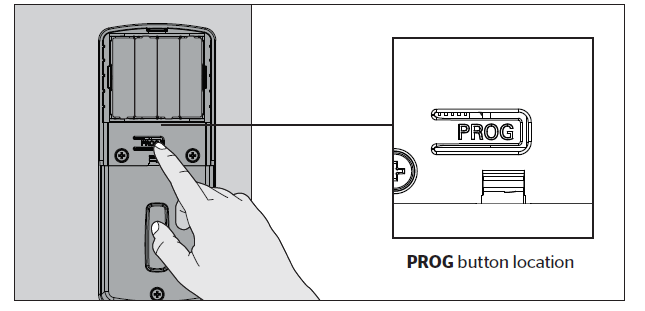
- Drücken Sie PROG
- Sie hören zwei lange Pieptöne
- Drücken Sie 12
- Drücken Sie PROG
- Sie hören einen kurzen Piepton
- Geben Sie einen neuen 4-8-stelligen Benutzercode ein
- Drücken Sie PROG
- Bei Erfolg hören Sie einen langen Piepton. Wenn Sie drei Pieptöne hören, war es nicht erfolgreich. Wiederholen Sie Schritt 1 langsam.
Weiser Powerbolt 2 zurückgesetzt
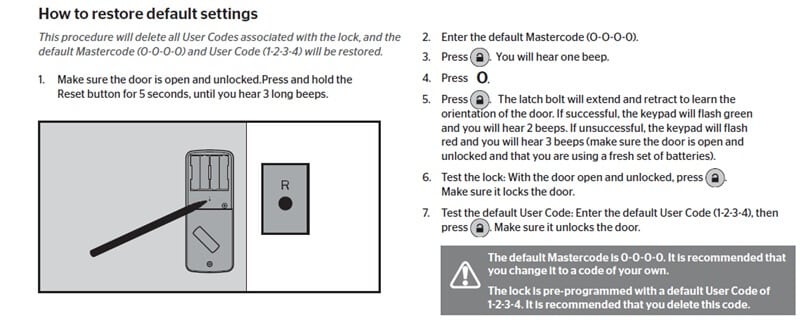
Das Zurücksetzen des Tastatur-Türschlosses von Weiser Powerbolt 2 hat die gleichen Schritte wie das Zurücksetzen des Tastatur-Türschlosses Kwikset 264 und 275, jedoch „Sperrknopf“ statt Kwikset-Taste oder Enter-Taste.
Weiser Smartcode5 und Smartcode10 zurückgesetzt
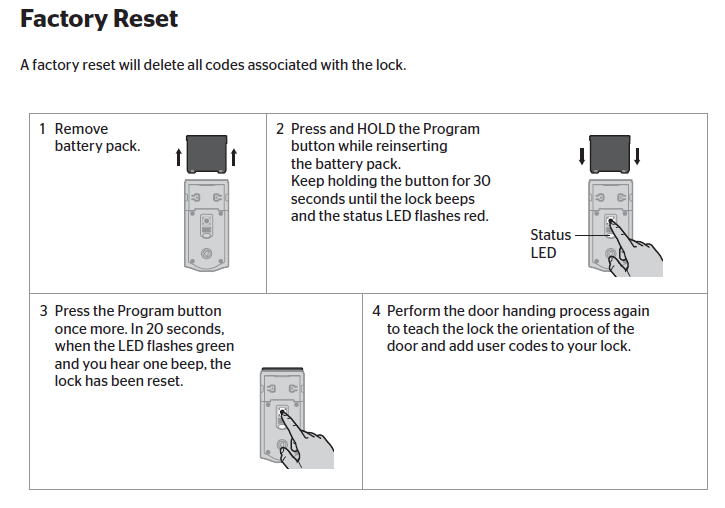
Weiser Smartcode5 und Smartcode10 zum Zurücksetzen des Tastaturschlosses sind die gleichen wie beim Kwikset 909, 911 zum Zurücksetzen des Tastaturschlosses.
Weiser Smartcode10 Touch-Reset
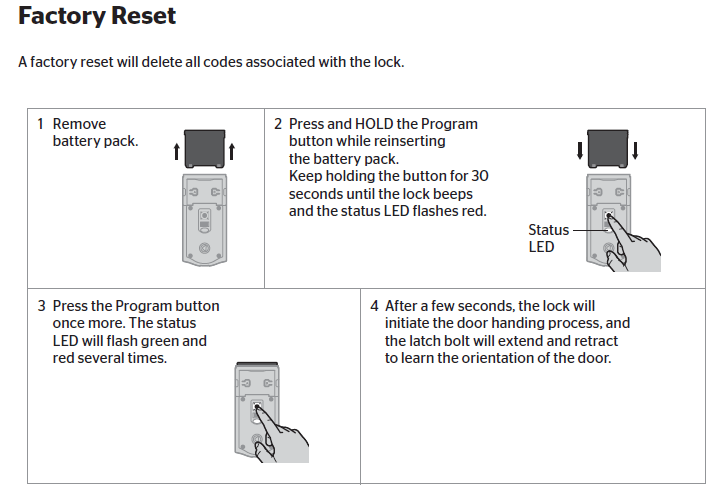
Die Schritte zum Zurücksetzen des Türschlosses mit Touch-Tastatur von Weiser Smartcode10 sind die gleichen wie bei Kwikset 915,916, 919 Modelle.
Wenn Sie weitere Fragen zu Weiser SmartCode 10 haben, lesen Sie bitte diesen Artikel: Weiser SmartCode 10 Fehlerbehebung: Schritt-für-Schritt-Anleitung.
Weiser HALO zurückgesetzt
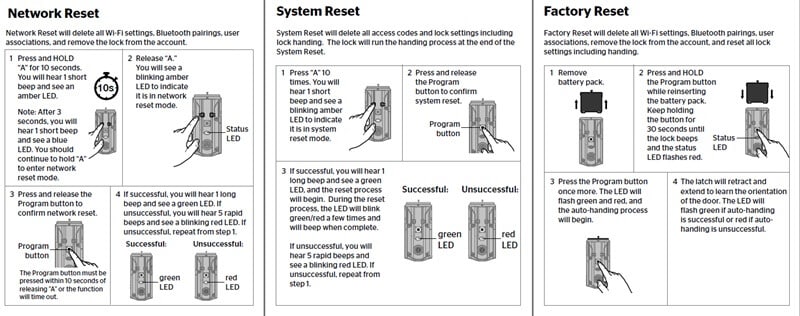
Weiser HALO Türschloss-Ruhestufen mit Tastatur sind die gleichen wie Kwikset Aura/Halo WIFI-Tastatur/Halo-Touchscreen-WIFI-Stufen.
Weiser AURA zurückgesetzt
- Entfernen Sie den Akku.
- Halten Sie die Programmtaste gedrückt, während Sie den Akku wieder einsetzen. Lassen Sie die Taste los, sobald der Akku installiert ist. Die Status-LED blinkt rot und grün.
- Drücken Sie die Programmtaste noch einmal.
- Die Falle fährt aus und ein, um die Ausrichtung der Tür zu lernen. Die LED blinkt grün, wenn die Übergabe erfolgreich war, oder rot, wenn die Übergabe nicht erfolgreich war.
Weitere Probleme mit Weiser-Schlössern und Fehlerbehebung finden Sie unter Fehlerbehebung bei Weiser Lock: Professionelle Schritt-für-Schritt-Anleitung.
So setzen Sie ein Schlage-Tastaturschloss zurück?
Zu den Hauptmodellen der Tastatur-Türschlösser von Schlage gehören Schlage BE365, FE575, FE595, FE695, BE375, DE265, BE469, BE468 und BE479.
Schlage BE365, FE575, FE595, FE695 und BE375 auf Werkseinstellung zurückgesetzt
Wenn Sie Ihren Programmiercode verlieren oder vergessen, können Sie das tun Werksreset des Schlage Tastaturschlosses ohne Programmiercode, wodurch der Standard-Programmiercode behoben wird:
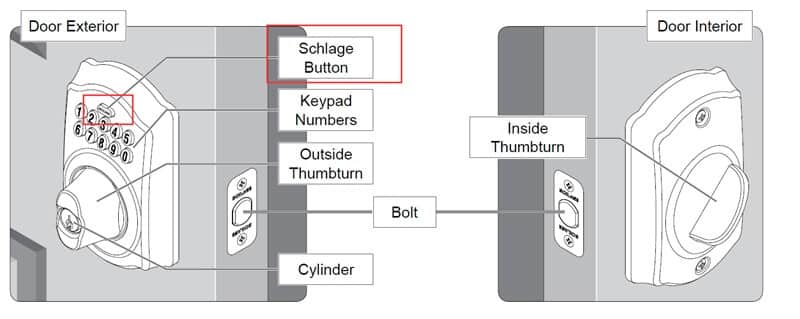
- Trennen Sie die Batterie.
- Drücken Sie kurz die Schlage-Taste.
- Folgende Schritte müssen innerhalb von 10 Sekunden erfolgen: Batterie wieder anschließen. Die Schlage-Taste oder Kontrollleuchte leuchtet eine Sekunde lang grün. Halten Sie dann die Schlage-Taste gedrückt, bis sie grün leuchtet und das Schloss piept.
- Versuchen Sie, einen der Standardbenutzercodes einzugeben. Wenn es das Schloss nicht entriegelt, beginnen Sie erneut mit Schritt 2.
Sobald Sie fertig sind, können Sie den Programmiercode in eine personalisierte Nummer ändern.
Wenn Sie weitere Probleme mit dem Schlage-Schloss haben, lesen Sie bitte diese Anleitung zur Fehlerbehebung:
Schlage DE265 Tastatur Türschloss Reset
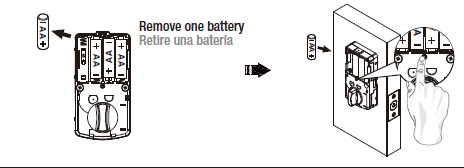
- Entfernen Sie eine Batterie
- Halten Sie die SET-Taste gedrückt, während Sie den Akku wieder einlegen. Halten Sie die Set-Taste gedrückt, bis ein langer Piepton ertönt
1. Dadurch werden alle gespeicherten Informationen gelöscht, einschließlich der Schraubenrichtung
2. Geben Sie nach dem Zurücksetzen auf die Werkseinstellungen den Standard-Programmiercode erneut ein, um das Schloss einzurichten.
Schlage BE469 und BE479 auf Werkseinstellung zurückgesetzt
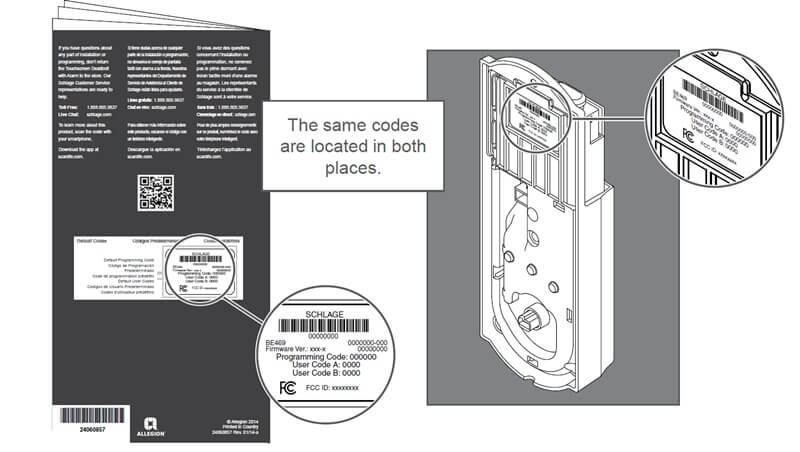
- Trennen Sie die Batterien.
- Drücken und halten Sie die Outside Schlage-Taste.
- Während Sie den Outside Schlage Button gedrückt halten, schließen Sie die Batterien wieder an.
- Lassen Sie die äußere Schlage-Taste los. Wenn Sie das Schloss an einer neuen Tür anbringen, installieren Sie das Schloss an dieser Tür, bevor Sie fortfahren.
- Um zu überprüfen, ob das Schloss zurückgesetzt wurde, drücken Sie die Außentaste und geben Sie einen der Standardzugangscodes ein.
- Wenn das Zurücksetzen erfolgreich ist, führt das Schloss eine Setup-Routine durch. Warten Sie, bis sich der Bolzen nicht mehr bewegt. Das Zurücksetzen und die Einrichtung sind abgeschlossen.
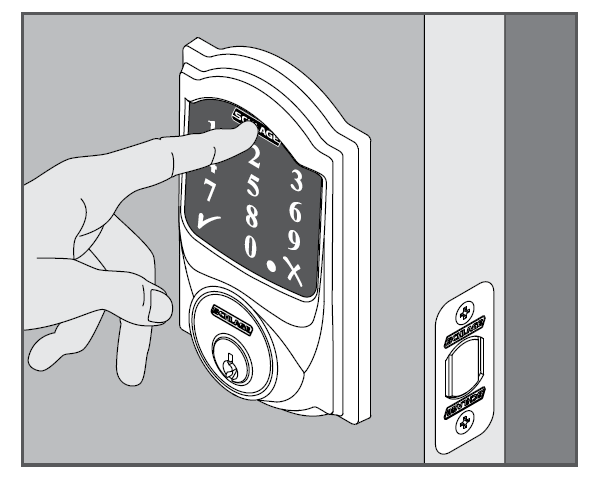
Schlage BE468 zurückgesetzt
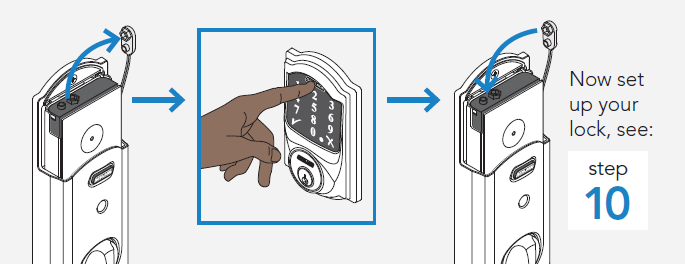
- Trennen Sie Ihre Batterien.
- Halten Sie das Logo gedrückt. Schließen Sie Ihre Batterien wieder an, während Sie das Logo drücken.
- Testen Sie Ihr Schloss mit einem Ihrer Standardcodes auf der Rückseite dieser Anleitung.
Wenn Ihr Schlage-Tastenschloss nach dem Zurücksetzen immer noch Probleme hat, lesen Sie bitte diesen Artikel: Schlage Keypad Lock Fehlerbehebung: Schritt-für-Schritt-Anleitung.
Wie setze ich ein Türschloss mit Yale-Tastatur zurück?
Zu den Yale-Türschlössern mit Tastatur gehören hauptsächlich die Yale Assure-Serie und die Yale Nest-Serie.
Wenn das Schloss auf die Werkseinstellungen zurückgesetzt wird, werden alle Zugangscodes (einschließlich des Master-Zugangscodes) gelöscht und alle Programmierfunktionen auf die ursprünglichen Standardeinstellungen zurückgesetzt (siehe unten).
Yale Assure RESET(YRD256/YRD226/YRD620/YRD622/YRD216/YRD416)

- Entfernen Sie die Batterieabdeckung und die Batterien.
- Entfernen Sie das Innenschloss (oder entfernen Sie das Innenschild für YRD216/YRD416), um an die Reset-Taste zu gelangen.
- Die Reset-Taste befindet sich neben dem Kabeladapter.
- Legen Sie die Batterien wieder ein, während Sie die Reset-Taste drücken. Halten Sie die Reset-Taste mindestens 3 Sekunden lang gedrückt und lassen Sie sie dann los.
- Bringen Sie die Batterieabdeckung wieder an.
Nach dem Zurücksetzen ist die Erstellung des Master-Zugangscodes die einzige verfügbare Option und muss vor jeder anderen Programmierung des Schlosses durchgeführt werden.
Yale Assure-Hebel RESET (YRL226/YRL256/YRL216/YRL236)
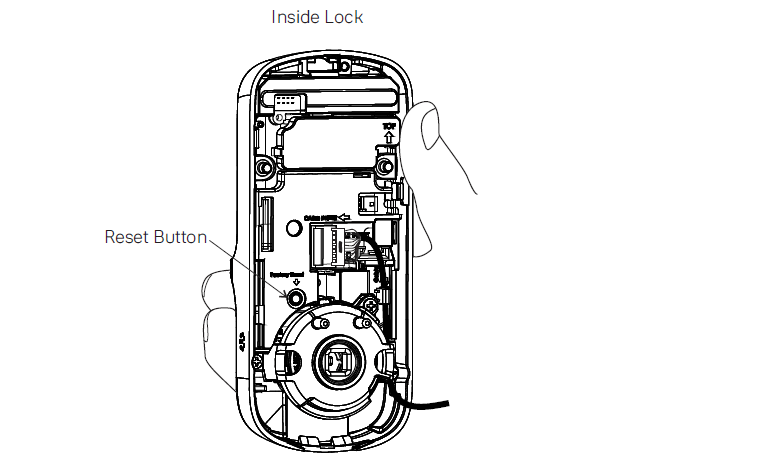
- Entfernen Sie die Batterieabdeckung und die Batterien.
- Entfernen Sie das innere Schloss, um auf die Reset-Taste zuzugreifen.
- Der Reset-Knopf (siehe Bild oben) ist markiert.
- Legen Sie drei Batterien wieder ein und halten Sie die Reset-Taste 3 Sekunden lang gedrückt.
- Während Sie die Reset-Taste gedrückt halten, legen Sie die vierte Batterie ein und halten Sie die Reset-Taste weitere 4 Sekunden lang gedrückt.
- Lassen Sie die Reset-Taste los.
- Bringen Sie das Innenschloss wieder an der Tür an.
Nach dem Zurücksetzen ist die Erstellung des Master-Zugangscodes die einzige verfügbare Option und muss vor jeder anderen Schlossprogrammierung durchgeführt werden.
Yale Nest-Sperre zurückgesetzt.
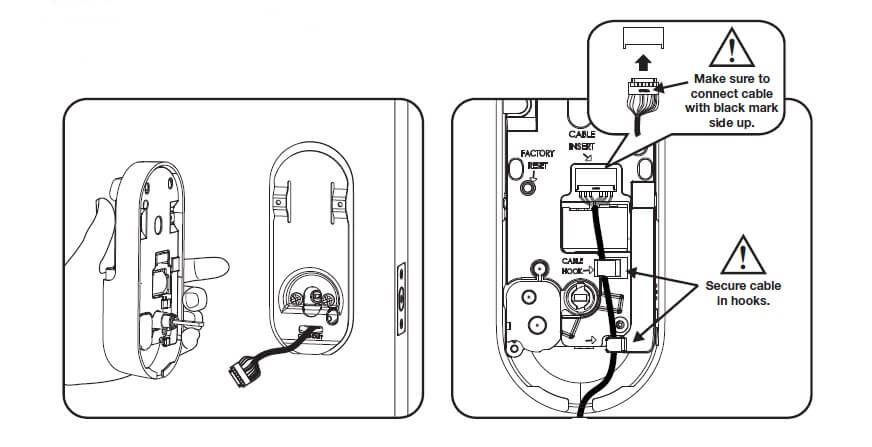
- Entfernen Sie die Batterieabdeckung und die Batterien.
- Entfernen Sie die Innenseite des Schlosses, um Zugang zur Reset-Taste zu erhalten.
- Die Reset-Taste (siehe Bild) befindet sich auf der linken Seite des PCB-Kabelsteckers.
- Legen Sie die Batterien wieder ein, während Sie die Reset-Taste gedrückt halten (mindestens 3 Sekunden lang).
- Lassen Sie die Reset-Taste los. Das Schloss sollte mit „Hallo von Yale und Nest“ antworten.
- Bringen Sie die Batterieabdeckung wieder an.
Die Erstellung des Master-PIN-Codes ist die einzige Option, die nach einem Zurücksetzen auf die Werkseinstellungen verfügbar ist, und muss vor jeder anderen Schlossprogrammierung durchgeführt werden.
Weitere Informationen zum Zurücksetzen von Yale-Schlössern auf die Werkseinstellungen finden Sie unter: So setzen Sie den Yale-Türschlosscode ohne Mastercode zurück
Wenn Sie weitere Fragen zu Yale-Schlössern haben, lesen Sie bitte diesen Artikel: Fehlerbehebung bei Yale-Schlössern: Schritt-für-Schritt-Anleitungen von Experten.
Wie setze ich ein Ultraloq-Türschloss mit Tastatur zurück?
Zurücksetzen des Ultraloq U-Bolzens
Bitte beachten Sie, dass alle Daten gelöscht werden, wenn Sie U-Bolt auf die Werkseinstellungen zurücksetzen.
Wenn Sie die U-tec-App als Eigentümer verwenden, klicken Sie bitte auf „Löschen und Zurücksetzen“, um die Sperre von Ihrem U-tec-Konto zu entfernen, und drücken Sie dann mit einer Reset-Nadel die Reset-Taste (unten an der Innenbaugruppe) ca 3 Sekunden, bis Sie einen langen und zwei kurze Pieptöne hören.
Ultraloq UL3 2nd Gen Keypad Door Lock Reset
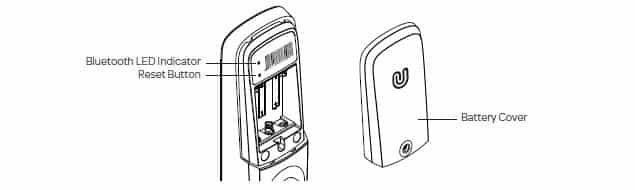
Hinweis: Alle Daten werden gelöscht, wenn Sie den UL3 auf die Werkseinstellungen zurücksetzen.
- Entfernen Sie die Batterieabdeckung.
- Verwenden Sie die Reset-Nadel und drücken Sie die Reset-Taste 3 Sekunden lang, bis Sie einen langen und zwei kurze Pieptöne hören. Die Meldungsanzeige zeigt No User an.
- Wenn das UL3 mit der U-tec App gekoppelt ist, tippen Sie auf der Registerkarte „Erweitert“ im Abschnitt „Einstellungen“ des Schlosses auf „Löschen“.
Ultraloq UL 3-Tastenfeld-Türschloss-Reset
Setzen Sie die Sperre zurück (Alle Benutzerinformationen werden gelöscht.)
- Entfernen Sie die Batterieabdeckung.
- Finden Sie eine kleine Büroklammer und stecken Sie ein Ende in das Loch der Reset-Taste, während die Sperre aktiv ist.
- Drücken Sie die Reset-Taste für 3 Sekunden, bis ein Piepton ertönt.
Zurücksetzen des Türschlosses mit Ultraloq Lever-Tastatur
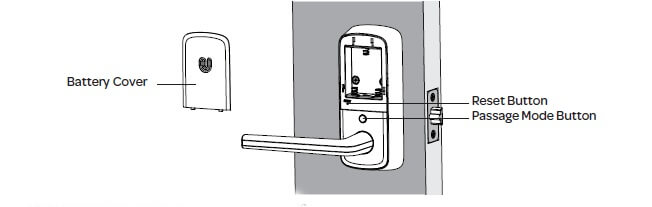
- Entfernen Sie die Batterieabdeckung.
- Verwenden Sie die Reset-Nadel und drücken Sie die Reset-Taste 3 Sekunden lang, bis Sie die Sprachmeldung „Initialisierung abgeschlossen“ hören.
- Wenn der Ultraloq Lever mit der U-tec App gekoppelt ist, müssen Sie auf der Registerkarte „Erweitert“ im Abschnitt „Einstellungen“ des Schlosses auf „Löschen“ tippen.
Wenn Sie weitere Probleme mit Ultraloq-Sperren haben, lesen Sie bitte diesen Artikel: Ultraloq U-Bolt Pro Fehlerbehebung: Schritt-für-Schritt-Anleitung.
Wie setze ich ein Emtek Tastatur-Türschloss zurück?
EMPowered RESET
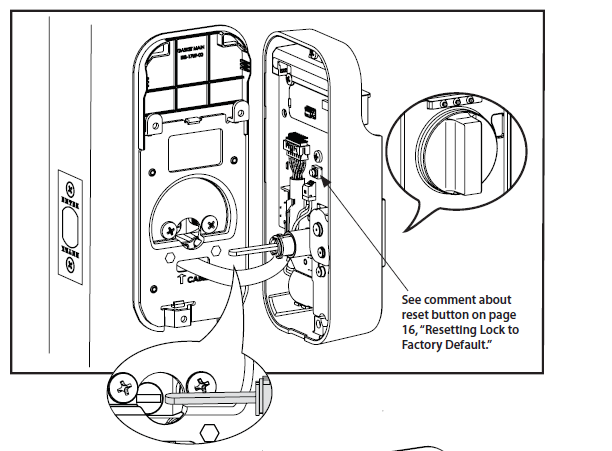
Wenn das Schloss auf die Werkseinstellungen zurückgesetzt wird, werden alle Benutzercodes (einschließlich des Master-PIN-Codes*) gelöscht und alle Programmierfunktionen auf die ursprünglichen Standardeinstellungen zurückgesetzt (siehe unten).
- Entfernen Sie die Batterieabdeckung und die Batterien.
- Entfernen Sie das innere Schild, um auf die Reset-Taste zuzugreifen.
- Die Reset-Taste befindet sich neben dem PCB-Kabelanschluss.
- Setzen Sie die Batterien wieder ein, während Sie die Reset-Taste gedrückt halten (mindestens 3 Sekunden). Lassen Sie die Reset-Taste los.
- Bringen Sie die Batterieabdeckung wieder an.
Nach dem Zurücksetzen ist die Erstellung des Master-PIN-Codes die einzige verfügbare Option und muss vor jeder anderen Schlossprogrammierung durchgeführt werden.
EMBerühren Sie ZURÜCKSETZEN
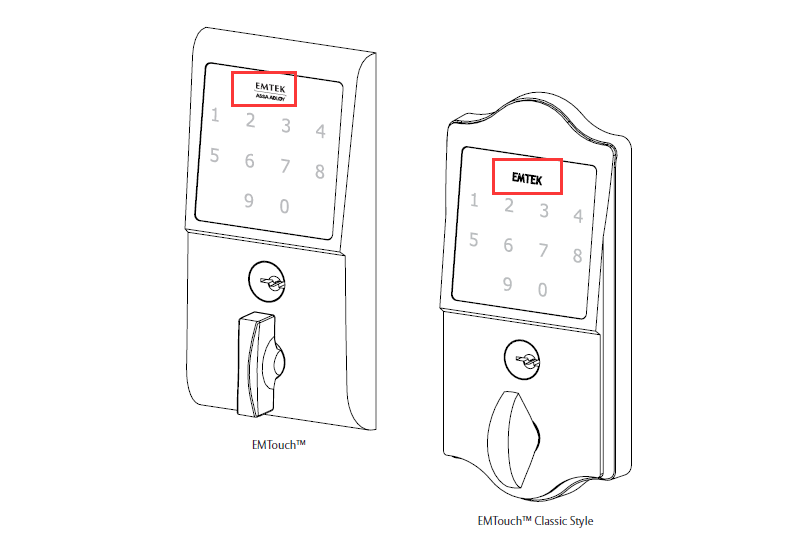
Dieses Verfahren löscht das Schloss aller Benutzer und stellt den Programmiercode und 2 Benutzercodes wieder her, die mit dem Schloss geliefert wurden.
Halten Sie die EMTEK-Taste 3 Sekunden lang gedrückt.
- Geben Sie „000000“ ein
- Trennen Sie nach zwei Signaltönen und 2 grünen LED-Blitzen die Stromversorgung (trennen Sie die 9-V-Batterie) vom Schloss.
- Stellen Sie nach 5 Sekunden die Stromversorgung wieder her (schließen Sie die 9-V-Batterie wieder an).
- Es wurde durch zwei Pieptöne und 2 grüne LED-Blitze bestätigt.
Emtek Classic & Modern ZURÜCKSETZEN
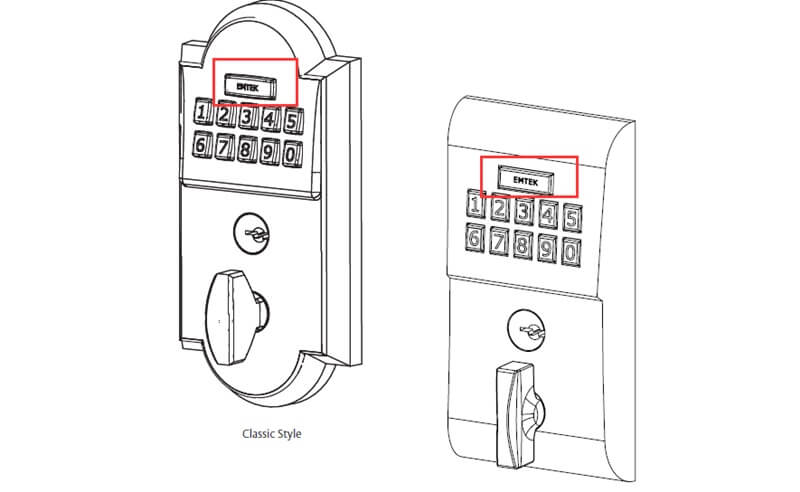
Dieses Verfahren löscht das Schloss aller Benutzer und stellt den Programmiercode und 2 Benutzercodes wieder her, die mit dem Schloss geliefert wurden.
- Entfernen Sie die Stromversorgung (trennen Sie die 9-V-Batterie) vom Schloss
- Halten Sie die EMTEK-Taste gedrückt
- Während Sie die EMTEK-Taste weiterhin gedrückt halten, stellen Sie die Stromversorgung wieder her (schließen Sie die 9-V-Batterie wieder an).
- Halten Sie die EMTEK-Taste weiterhin 3 Sekunden lang gedrückt.
- Ein grünes LED-Blinken, zwei kurze Pieptöne, gefolgt von einem grünen LED-Blinken und zwei kurzen Pieptönen zeigen an, dass die Sperre erfolgreich wiederhergestellt wurde.
Wenn Sie Emtek-Schlösser verwenden und weitere Fragen zu Emtek-Schlössern haben, lesen Sie bitte diesen Artikel: Emtek Lock Fehlerbehebung: Detaillierte Schritt-für-Schritt-Anleitung.
Zusammenfassung
Jeder Schritt ist wichtig, um maximale Sicherheit für Ihr Zuhause oder Ihr Unternehmen zu gewährleisten. Darüber hinaus kann es sich lohnen, in ein persönliches Alarmsystem zu investieren, wenn Sie sich Sorgen um Ihre Sicherheit machen. Erwägen Sie auch, eine bewaffnete Einsatzfirma einzustellen, damit sie sofort reagieren kann, wenn es zu Hause oder am Arbeitsplatz einen Notfall gibt.